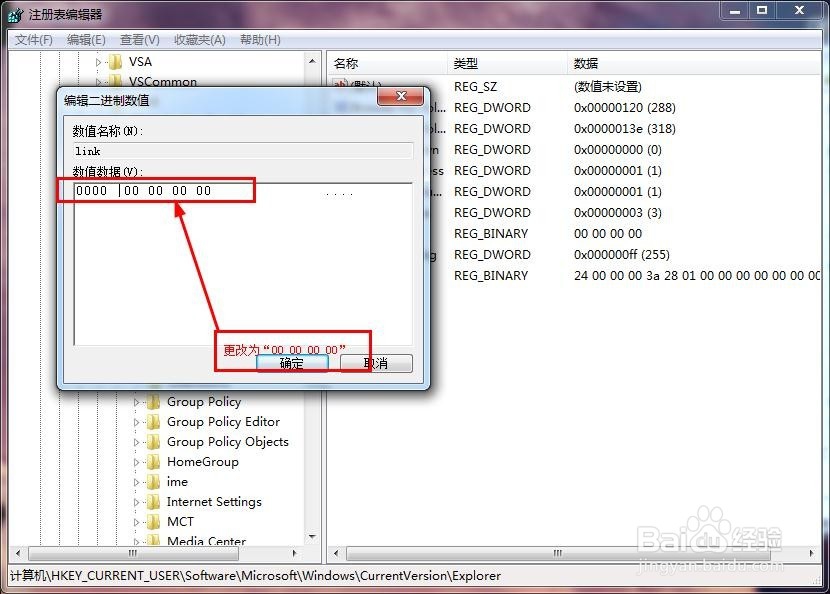1、快捷键【Windows+R】打开运行对话框,在编辑框中键入【regedit】,单击【确定】打开注册表编辑器。
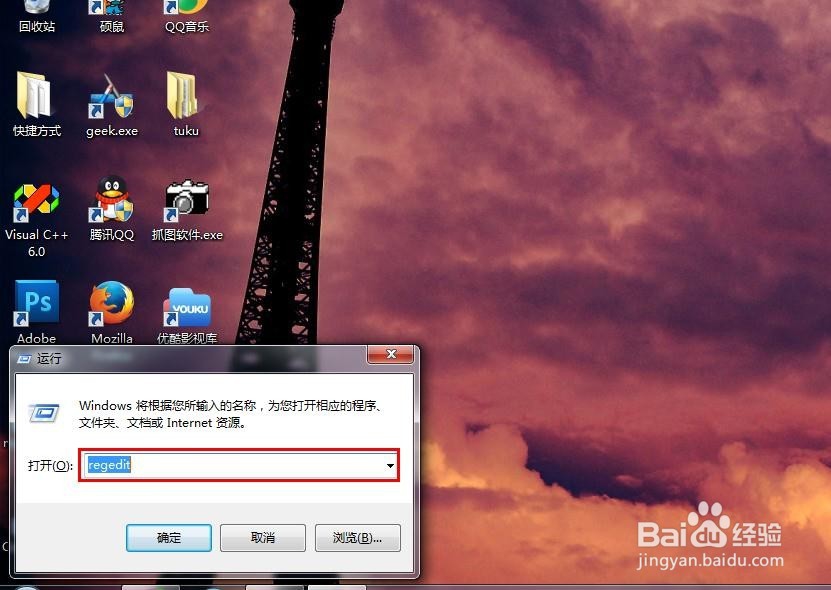
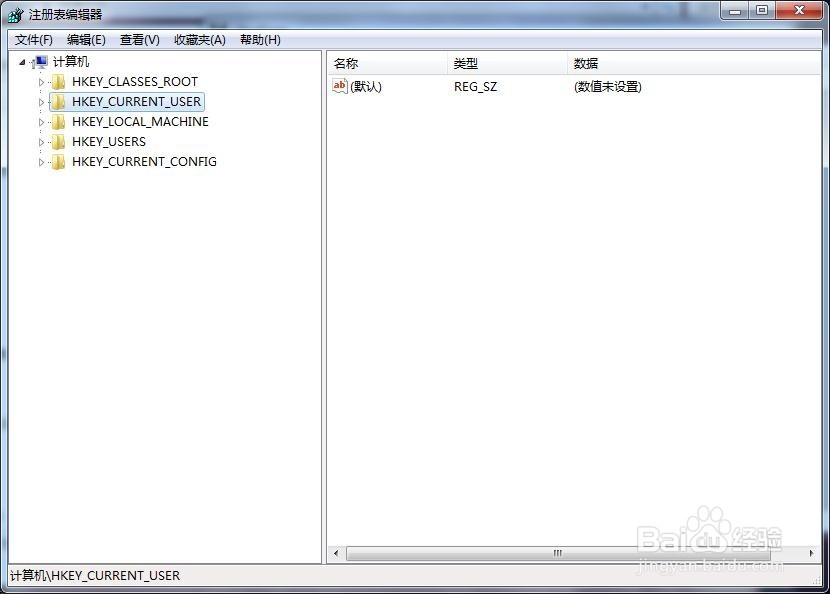
2、双击【HKEY_CURRENT_USER】,将其打开后,在其下拉目录中双击打开【Software】
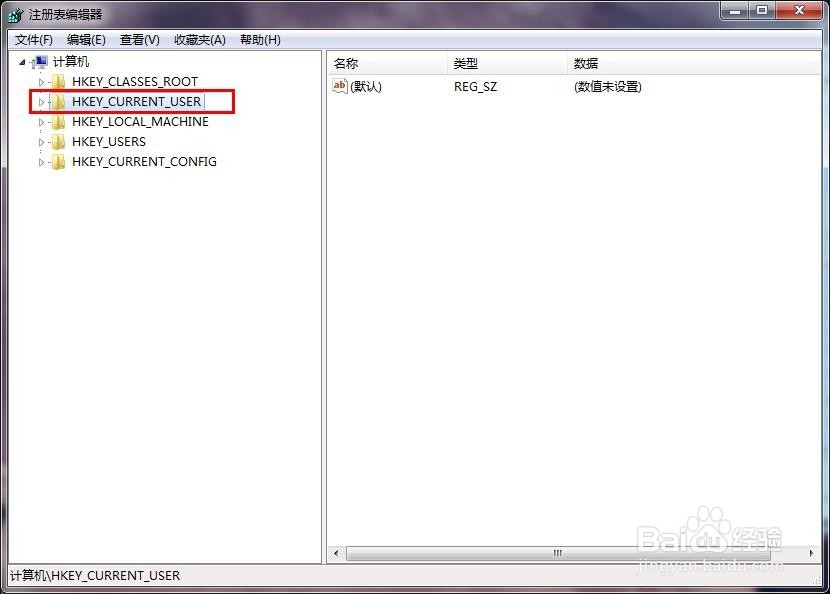
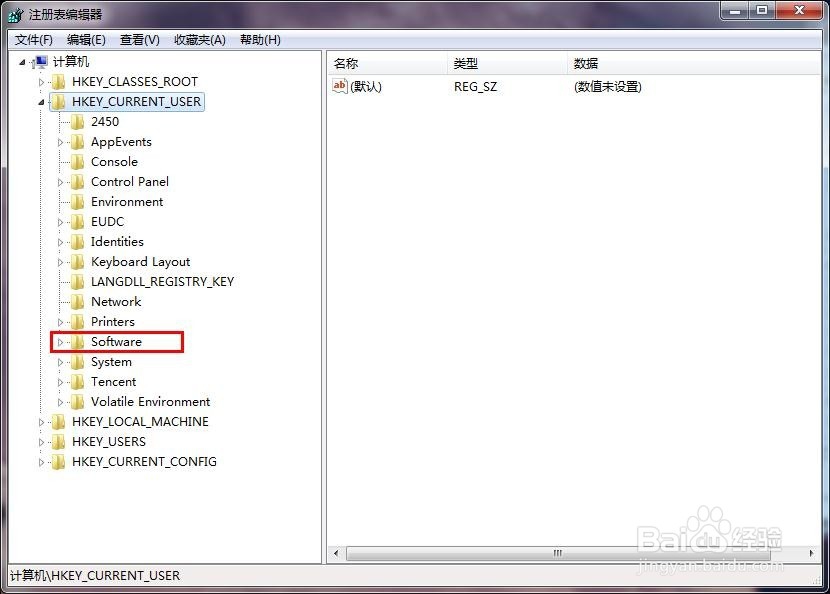
3、在【Software】下拉目录中双击打开【Microsoft】,在其下拉目录中在双击打开【Windows】
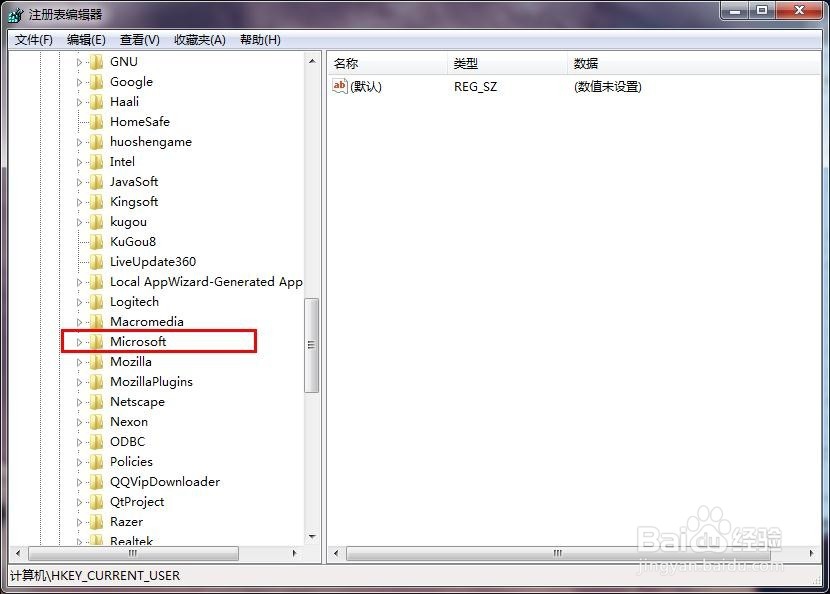
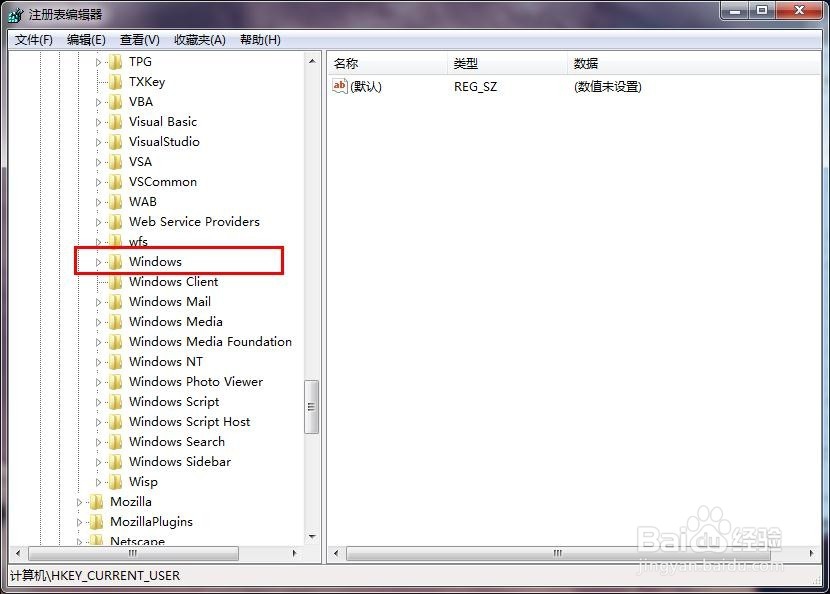
4、在【Windows】下拉目录中双击打开【CurrentVersion】,在其下拉目袄嬖艽蛞录中在双击打开【Explorer】
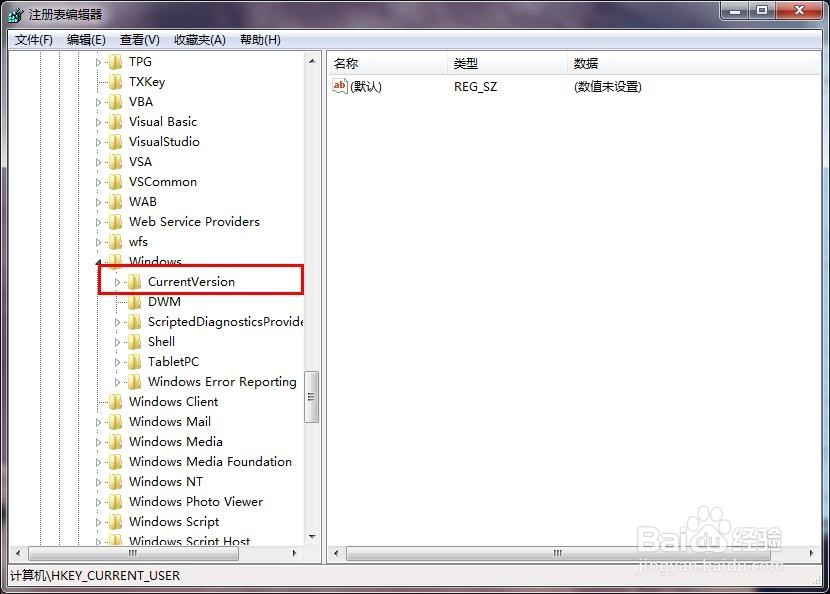
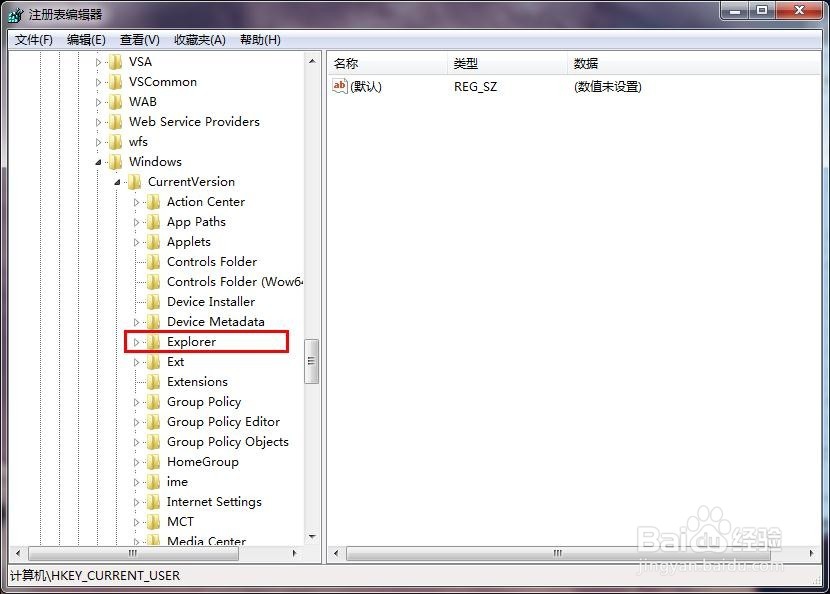
5、在【Explorer】键上右击鼠标,按图中所示执行命令,在新建的键值名称改为【link】

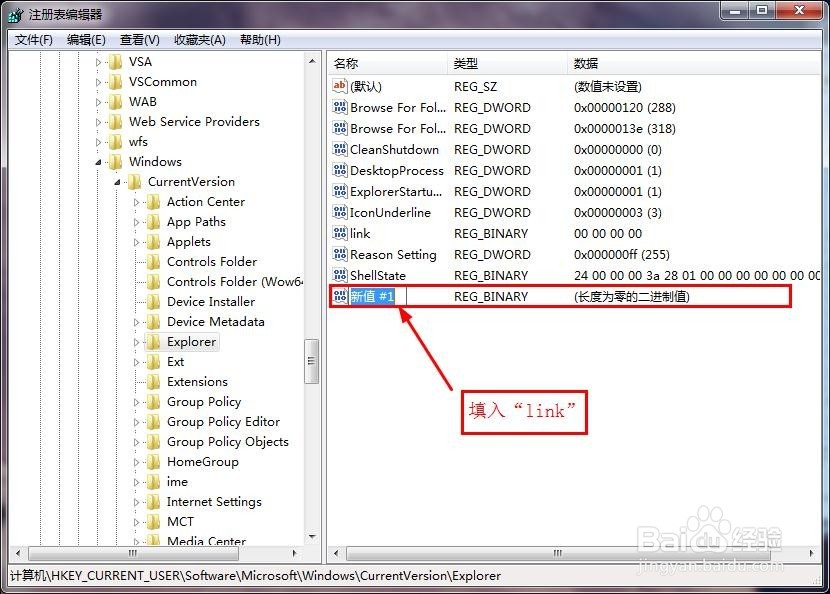
6、双击打开新建的键值,在【编辑二进制数值】对话框中的数据改为【00 00 00 00】,点击晃瓿淀眠【确定】修改完毕,关闭注册表编辑器,重启登陆Windows,就完成了设置。